Как заблокировать текстовые сообщения на iPhone или iPad
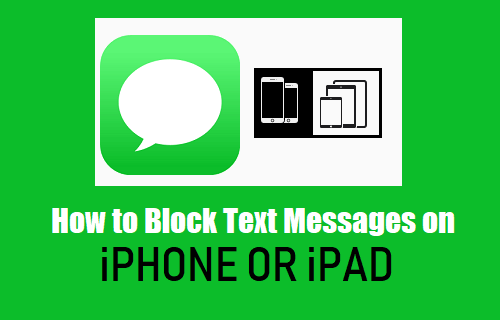
[ad_1]
Если вы имеете дело со спам-сообщениями или если кто-то беспокоит вас нежелательными сообщениями, вы можете найти ниже инструкции по блокировке текстовых сообщений на iPhone и iPad.
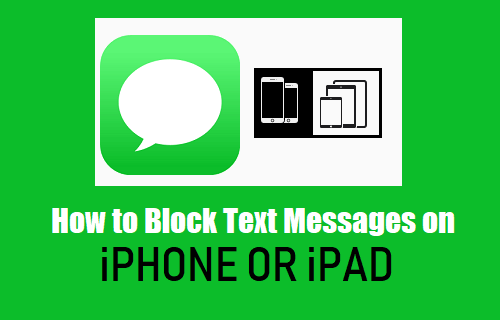
Блокировка текстовых сообщений на iPhone или iPad
Прежде чем приступить к действиям по блокировке текстовых сообщений от кого-либо на iPhone, вы должны знать, что функция блокировки текстовых сообщений на iPhone работает глобально.
На самом деле это означает, что после того, как вы заблокируете текстовые сообщения от кого-либо на iPhone, заблокированный человек не сможет связаться с вами с помощью iMessage, текстового SMS-сообщения, телефонного звонка или звонка FaceTime.
Заблокированное контактное имя или номер телефона по-прежнему будут отображаться в вашем списке контактов, что позволит вам разблокировать номер телефона, если вы решите это сделать.
1. Блокируйте текстовые сообщения на iPhone с помощью приложения «Сообщения»
Открыть Приложение для сообщений и нажмите на Беседа человека, которого вы хотите заблокировать.
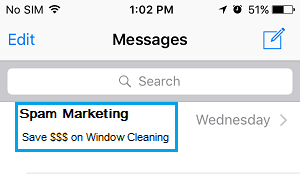
На следующем экране нажмите на значок Имя или номер человека и коснитесь Информация Значок в расширенном меню.
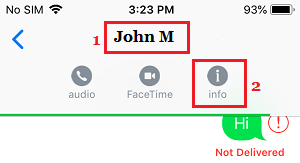
На экране сведений коснитесь значка Имя лица снова.

На следующем экране прокрутите вниз и нажмите на Заблокировать этого абонента вариант.
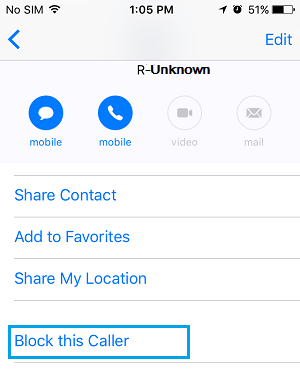
Во всплывающем окне подтверждения нажмите на Блокируй контакт подтвердить
Выбранный контакт будет немедленно добавлен в черный список и не сможет отправлять вам текстовые сообщения, совершать звонки или пользоваться FaceTime на iPhone.
2. Отключить разговоры в приложении «Сообщения» на iPhone
Если вы не хотите блокировать текстовые сообщения от кого-либо на iPhone, вы можете отключить разговоры от этого конкретного человека в приложении «Сообщения».
Открытым Сообщения Приложение > Проведите пальцем влево по Беседа который вы хотите отключить, и нажмите на Скрыть оповещения вариант.
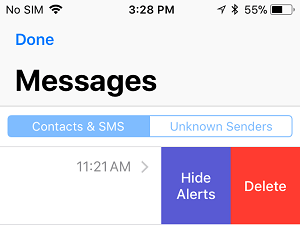
Теперь все сообщения от этого конкретного человека будут отключены и никоим образом не будут беспокоить или призывать к вашему вниманию или ответу.
В любой момент вы можете включить звук беседы, проведя пальцем влево по беседе и выбрав Показать оповещения вариант.
3. Разблокировать текстовые сообщения на iPhone
Если вы измените свое решение или в конечном итоге заблокируете кого-либо по ошибке в приложении «Сообщения», вы можете разблокировать текстовые сообщения в любое время на своем устройстве, выполнив следующие действия.
Идти к Настройки > Сообщения > прокрутите вниз и нажмите на Заблокированные контакты.
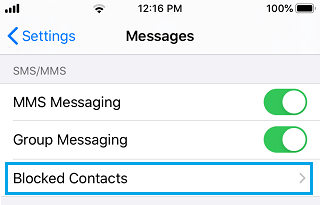
На экране «Заблокировано» нажмите Редактировать опция, расположенная в правом верхнем углу экрана.
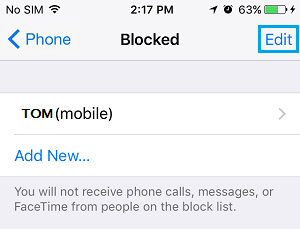
Далее нажмите на красный минус “–” и нажмите на Разблокировать вариант.

Нажать на Готово чтобы сохранить это изменение на вашем iPhone.
Это немедленно удалит отправителя из черного списка, и вы сможете получать звонки, iMessages, текстовые SMS-сообщения и звонки FaceTime от этого человека.
- Как заблокировать кого-то в WhatsApp на iPhone
- Как узнать, заблокировал ли кто-то ваш номер на iPhone
[ad_2]
